MikroTik adalah perusahaan kecil berkantor pusat di Latvia, yang dibentuk oleh John Trully dan Arnis Riekstins. (dikutip dari Wikipedia).Pada kesempatan kali ini penulis IT Garla akan share sederhana dan pastinya mudah yaitu Tutorial Dasar Konfigurasi MikroTik menggunakan WinBox dan untuk mempermudah konfigurasi nantinya, penulis IT Garla dengan berbaik hati menyertakan screenshot dan video (Youtube) untuk memahami lebih dalamnya.
Sebelum ke konsep dimana nantinya akan melakukan konfigurasi Routerboard MikroTik tidak ada salahnya untuk memahami bagaimana rancangan dan topologi yang akan digunakan dan diterapkan.
Berikut sedikit keterangannya untuk ethernet :
Ethernet 1 akan tersambung dengan server dengan IP Address : 192.168.4.254 / 24 (gateway)
Ethernet 2 akan tersambung dengan jaringan LAN dengan IP Address : 172.16.0.1 / 28
Nahhh untuk penjelasannya kurang lebih seperti itu, berikut untuk lanjut ketahap konfigurasi Routerboard Dasar MikroTik. Simak ya ^_^
- Langkah awal untuk masuk ke Routerboard MikroTik gunakan WinBox.
- Setelah login sukses, tambahkan IP Address disetiap ethernet yang akan digunakan pada jaringan tersebut.
- Kemudian, tambahan Firewall di tab NAT dengan action = masquerade.
- Tambahkan gateway sebagai pintu gerbang jaringan.
- Jangan lupa untuk DNS-nya.
- Nahhh, untuk mempermudah mengalokasikan IP Address ke client nantinya. Lakukan konfigurasi DHCP Server.
- Setelah melakukan beberapa langkah untuk konfigurasi MikroTik. Lakukan ping untuk melakukan checking : "Apakah ada koneksi antara client dengan gateway".
Download WinBox jika diperlukan > DISINI : Server I atau Server II
Nahhh ... Hasil dari PING menunjukan status reply from ..., artinya sudah ada koneksi dengan IP Address tujuan.Untuk konfigurasi dasar MikroTik kali ini sudah cukup ... Apabila masih kurang paham dengan tutorial berupa screenshot penulis IT Garla juga mempermudah belajar maka dari itu berikut video-nya :
Nahhh ... kalau masih bingung dan ada yang ingin ditanyakan seputar artikel share ilmu pengetahuan seputar jaringan. Salah satunya yaitu Tutorial Dasar Konfigurasi MikroTik Menggunakan WinBox .Silahkan komentar di form yang yang disediakan. ^_^
Akhir kata dari penulis IT Garla ... Semoga bermanfaat dan selamat ber'experimen ... ^_^
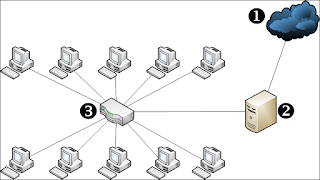
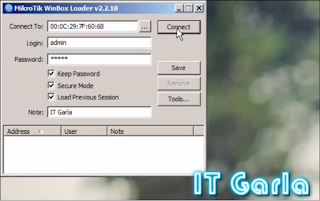
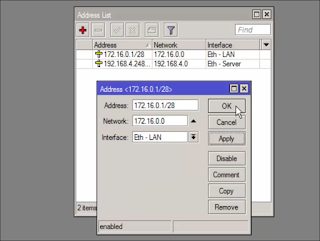
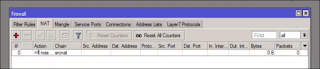

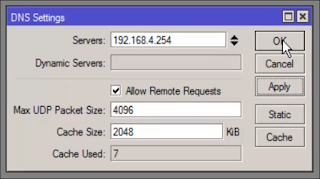
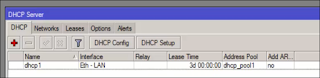
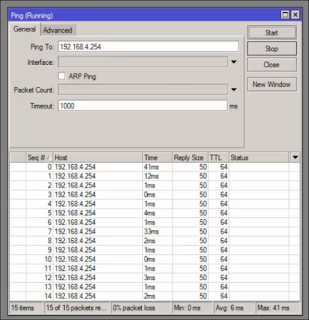




No comments:
Post a Comment